Windows 10 für Spiele optimieren: Grafikkartentreiber, Windows-Oberfläche
Mehr zum Thema: Microsoft
- Windows 10 für Spiele optimieren: 7 Tipps für mehr Leistung
- Windows 10 für Spiele optimieren: Einstellungen für Windows Update
- Windows 10 für Spiele optimieren: Grafikkartentreiber, Windows-Oberfläche
- Windows 10 für Spiele optimieren: Windows 10 für Spiele optimieren
4. Windows-Oberfläche optimieren...
4. Windows-Oberfläche optimieren
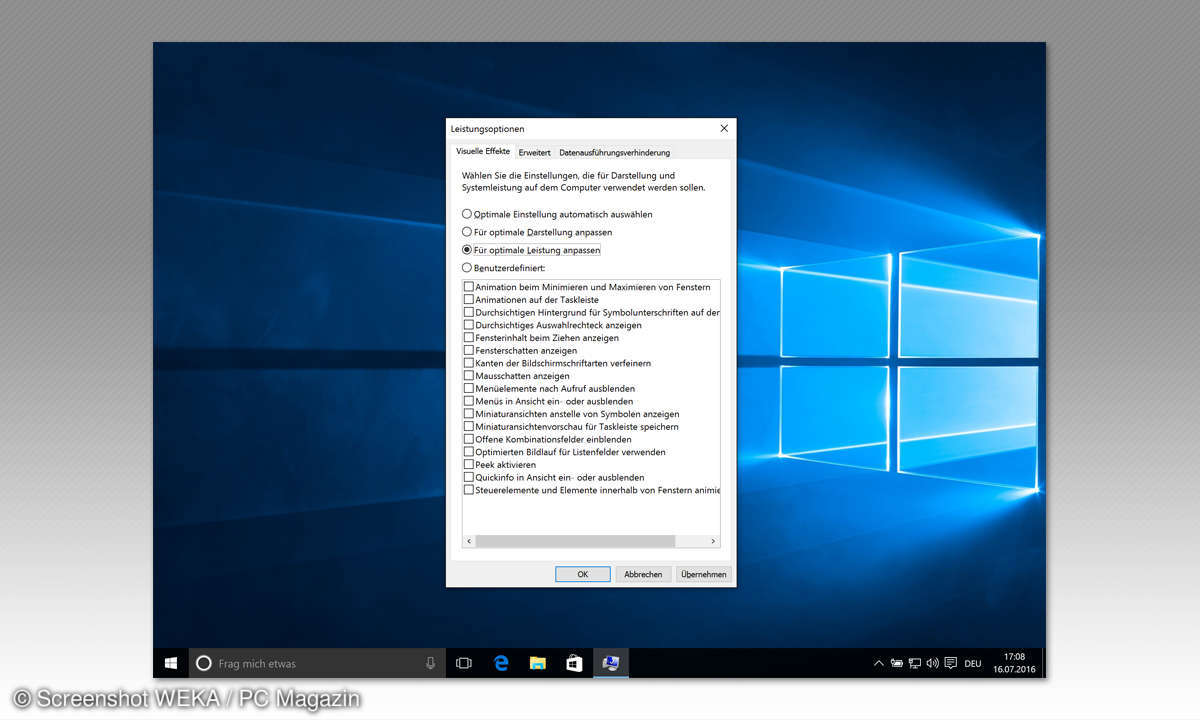
Es kann passieren, dass die Oberfläche von Windows Grafikleistung abzieht, die Ihnen dann im Spiel fehlt. Das ist umso ärgerlicher, als die Windows-Oberfläche während eines Spiels ohnehin im Hintergrund läuft und nicht zu sehen ist. Sie können die Oberfläche aber so einstellen, dass sie möglichst wenig Leistung frisst. Klicken Sie dazu als erstes in das Suchfeld und geben Sie als Begriff "Leistung" ein. Klicken Sie dann auf "Darstellung und Leistung von Windows anpassen".
Lesetipp: Vergleichstest Gaming PCs
Aktivieren Sie hier die Option "Für optimale Leistung anpassen". Wechseln Sie anschließend auf den Reiter "Erweitert" und stellen Sie sicher, dass unter "Optimale Leistung anpassen für" die Einstellung "Programme" aktiviert ist. Nach einem Klick auf "OK" müssen Sie den PC unter Umständen neu starten.
5. Energiespareinstellungen auf maximale Leistung!
Über den Effekt der Energiespareinstellungen auf die Leistung von Windows 10 wird online heiß gestritten. Einige Spieler schwören darauf, andere bemerken keine Veränderung, wenn sie ihr System auf "Maximale Leistung" stellen. Es kommt einfach auf einen Versuch an.
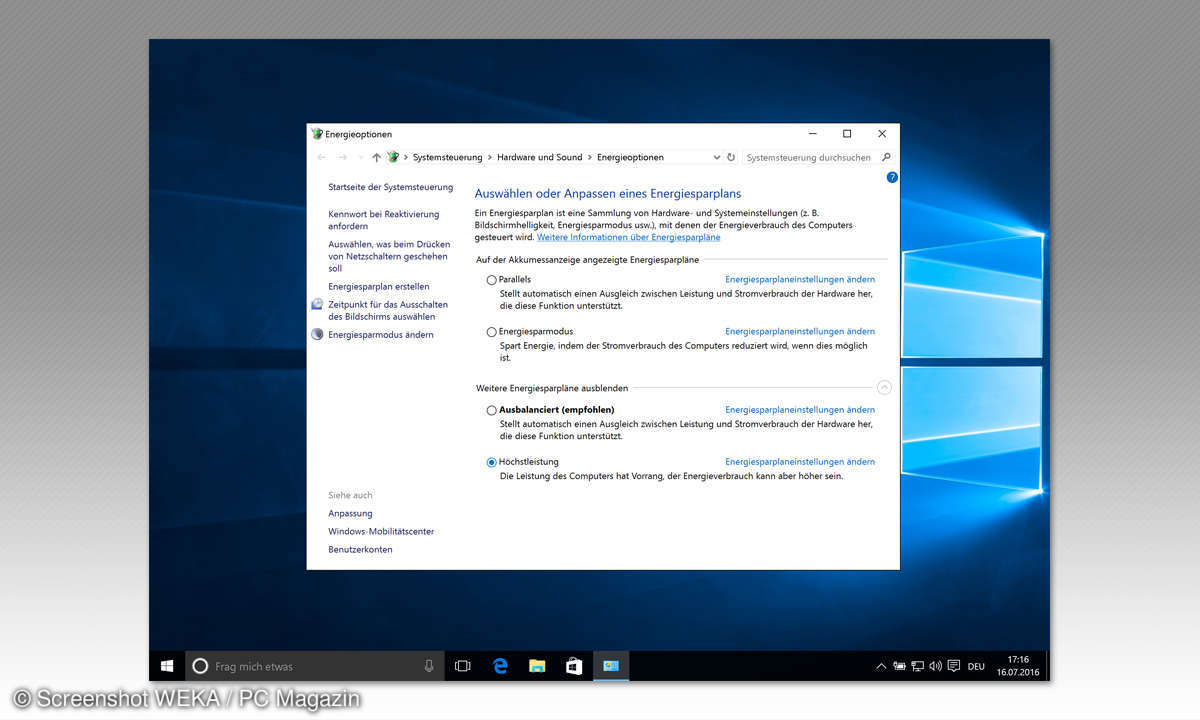
Öffnen Sie dazu Energieoptionen, indem Sie mit der rechten Maustaste auf den Start-Knopf klicken und anschließend den gleichnamigen Eintrag aus dem Menü auswählen. Klicken Sie dann auf "Weitere Energiesparpläne einblenden" und aktivieren Sie den Eintrag "Höchstleistung". Bedenken Sie, dass Höchstleistung mehr Strom verbraucht. Auf einem Laptop leert sich der Akku entsprechend schneller.
6. Grafikkartentreiber selbst installieren!
Wie schon ältere Windows-Versionen bringt auch Windows 10 Grafikkartentreiber per Online-Update auf den neuesten Stand. Und wie schon immer gilt auch für Windows 10, dass Sie diesen Job am besten nicht dem Betriebssystem überlassen, sondern sich selbst beim Hersteller Ihrer Grafikkarte nach den jeweils neuesten Updates umschauen.
Lesetipp: PC selbst zusammenstellen - 6 Eigenbau-Tipps von 300 bis 1.500 Euro
Für Grafikkarten von NVIDIA finden Sie die neuen Treiber-Updates jeweils auf der NVIDIA-Website. Dasselbe gilt für Treiber für AMD-Grafikkarten.
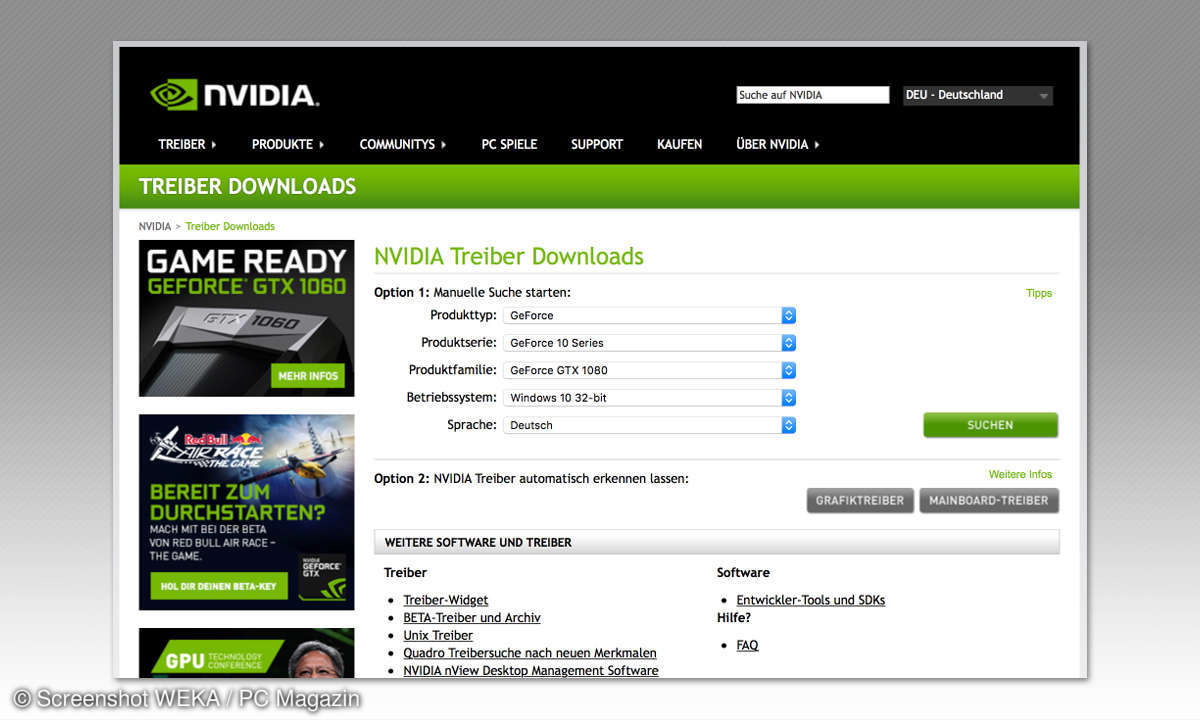
7. DirectX aktualisieren
Die von Microsoft entwickelte Programmierschnittstelle DirectX ist für viele Spiele enorm wichtig. Sie sorgt für effiziente 2D- und 3D-Grafik, Raumklang und viele andere, wichtige Spielefunktionen. Am besten verwenden Sie die aktuelle Version DirectX 12. So finden Sie heraus, ob diese schon installiert ist: drücken Sie die Tastenkombination Windows+R und geben Sie dann den Befehl`dxdiag`ein. Nach einem Klick auf "OK" zeigt Ihnen das Programm dxdiag die installierte Version von DirectX an.
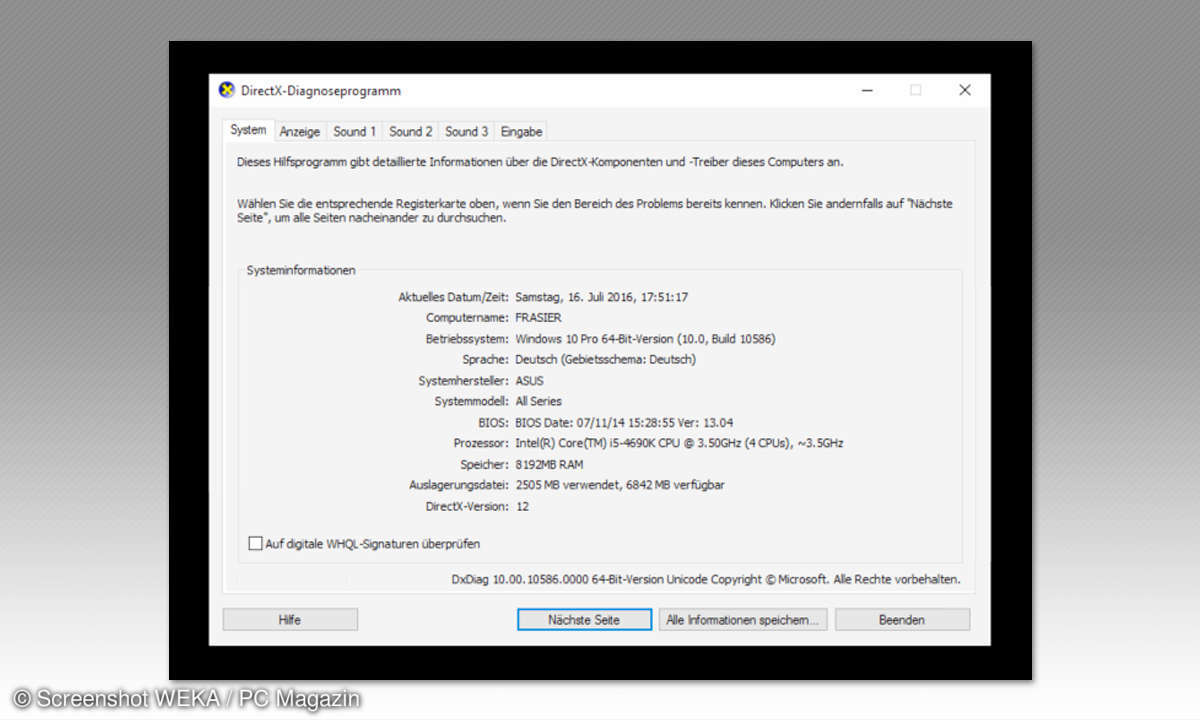
Das aktuelle DirectX 12 erhalten Sie ausschließlich über die Windows-Update-Funktion und nur, wenn Ihre Hardware dazu kompatibel ist. Um manuell nach Updates zu suchen klicken Sie in das Suchfeld links in der Startleiste und geben "Update" ein. Dann klicken Sie auf "Nach Updates suchen" und halten nach dem DirectX-Update Ausschau.













